Sådan flettes ark i Excel

Når du arbejder i Excel, kan du ende med en masse data spredt på flere ark i den samme projektmappe. Hvad sker der, hvis du har brug for det
Det er nemt at integrere et Microsoft Excel-ark i et Word-dokument - alt hvad du skal gøre er at kopiere og indsætte kommandoen. Brug disse trin.
Vælg den del af dit Excel-ark, som du vil kopiere og indsætte med musen.
Windows-brugere kan holde Ctrl nede og trykke på C for at kopiere det til dit udklipsholder. Mac-brugere kan vælge Kommando + C.
Hent dit Word-dokument frem, og brug musen til at vælge, hvor i dokumentet du ønsker, at Excel-arket skal vises.
Windows-brugere kan holde Ctrl-tasten nede på tastaturet og trykke på V for at indsætte den i Word-dokumentet. Mac-brugere kan bruge Command + V.
Dit Excel-ark kopieres på tværs af komplet med de stilindstillinger, du har anvendt i Excel.
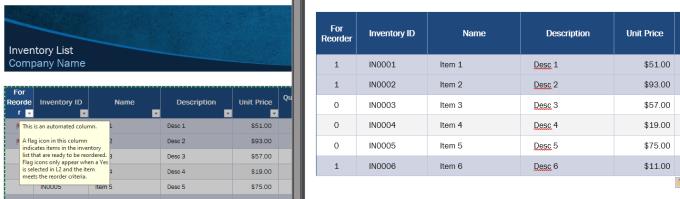
Indhold kopieret fra Excel til Word.
Dette virker også for diagrammer – faktisk fungerer det endnu bedre for dem, fordi de nemt kan opdateres, hvis du laver ændringer i Excel. Alt du skal gøre for at opdatere diagrammet i Word efter kopiering er at vælge diagrammet og derefter klikke først på Diagramdesign i båndmenuen og derefter på Opdater data for at opdatere tingene.
Tip: Når du har indsat diagrammet eller regnearkets kommentar, vil du se de samme indsætningsmuligheder, som du sandsynligvis er vant til fra indsættelse af andet indhold – med et twist. Der er nogle yderligere muligheder, når det kommer til at indsætte Excel-indhold.
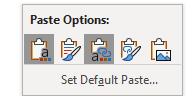
Indsæt muligheder, når du kopierer Excel-indhold på tværs.
I rækkefølge har de fem muligheder følgende effekter:
Match indhold til Word-tema, indhold er ikke længere knyttet til originalen, kan ikke opdateres via Opdater data.
Behold Excel-tema, indhold er ikke længere knyttet til originalen, kan ikke opdateres via Opdater data.
(Standard) Match indhold til Word-tema, indhold forbliver forbundet, kan opdateres.
Hold Excel-tema, indhold forbliver forbundet, kan opdateres.
Indhold bliver til et billede, data kan ikke længere redigeres i diagrammet, kun nogle stilmuligheder er tilbage.
Når du arbejder i Excel, kan du ende med en masse data spredt på flere ark i den samme projektmappe. Hvad sker der, hvis du har brug for det
Det er nemt at integrere et Microsoft Excel-ark i et Word-dokument - alt hvad du skal gøre er at kopiere og indsætte kommandoen. Brug disse trin. Vælg sektionen af
Ved at bruge vigtige genvejstaster i Microsoft Excel kan du klare de fleste opgaver hurtigere og nemmere og dermed forbedre din oplevelse med programmet.
Sådan tilføjes indstillingen Send til e-mail-modtager til Microsoft Excel og Word 2019-værktøjslinjen.
Sådan fryses eller frigøres kolonner og ruder i Microsoft Excel 2019, 2016 og 365.
Vandmærker er en fantastisk måde at forhindre folk i at stjæle dit indhold eller resultaterne af dit hårde arbejde. Heldigvis kan du tilføje dem til mere end blot kunst
Tilføjelse af en PDF til Excel kan lyde mere kompliceret, end det i virkeligheden er. Den gode nyhed er, at det kun tager et par minutter, og at trinene er nemme at lære, hvordan du tilføjer en PDF til din Microsoft Excel-fil med denne vejledning.
Der er adskillige måder, hvorpå en Excel-fil kan konverteres til et PDF-format, og der er flere grunde til, at du muligvis skal foretage en konvertering. Dette indlæg fortæller dig hvordan.
Løs et problem, hvor Microsoft Excel fryser eller er meget langsom med disse trin.
Microsoft Office er en del af en utrolig suite af softwareprodukter fra Microsoft. Det gør håndteringen af kontorarbejdet nemmere og giver dig mulighed for at udføre en række forskellige opgaver, herunder at føre referater, håndtere regnskabsbøger og inkorporere visse funktioner i Microsoft Office-produkter i dit dokument.
Microsoft Windows er for det meste til personlige computere og bærbare computere. Det gør det muligt at udføre administrative opgaver med Microsoft Office.
Jeg vil altid og for altid være fan af Microsoft Excel. Dens suite af værktøjer er lige så kraftfuld som dem, der tilbydes af søgegiganten. Det falder ærligt talt ned
Oprettelse af en klæbrig overskriftsrække er et fantastisk værktøj til at gøre det nemmere at holde styr på data i regneark. Det er også nemt – se nedenfor for instruktioner om
Tving en prompt på dine Microsoft Excel til Office 365-filer, der siger Åbn som skrivebeskyttet med denne vejledning.
Sådan kopieres og indsættes værdier uden at inkludere formlen i Microsoft Excel 2019, 2016 og 365.
At se på store mængder data kan være ret belastende for øjnene. Heldigvis har Excel en nyttig funktion til at gøre det nemmere - alternativ rækkestyling.
Lær, hvordan du løser et problem, hvor indstillingen Spor ændringer mangler i Microsoft Excel-båndmenuen.
Bruger du stadig Windows Live Mail til Hotmail eller andre e-mails? Læs her, hvordan du importerer Outlook-kontakter til Windows Live Mail desktop-app.
Lær hvordan du kan forhindre e-mailmodtagere fra at kunne videresende en e-mail i Microsoft Outlook.
Vil du have adgang til din Yahoo Mail direkte fra din Outlook-konto? Lær hvordan du tilføjer Yahoo Mail til Outlook 2021, 2019 og 2016.
Denne tutorial viser dig to måder, du kan tilføje brugerdefinerede ord til Microsoft Word-ordbogen.
En vejledning der viser, hvordan du får Microsoft PowerPoint 365 til at afspille dit diasautomatik ved at indstille fremadskridning af dias tidsindstillinger.
Vi viser dig detaljerede trin til, hvordan du tilbagekalder en e-mail besked sendt fra Microsoft Outlook 365.
Vi tilbyder flere løsninger til at løse et almindeligt problem, når du forsøger at forhåndsvise vedhæftede filer i Microsoft Outlook med denne guide.
En vejledning, der viser, hvordan du aktiverer eller deaktiverer Microsoft Outlook tilføjelsesprogrammer (plug-ins).
Tag fat på de fire mest almindelige Microsoft OneDrive problemer med denne samling af løsninger for at få din cloud-lagring til at fungere ordentligt.
Vi viser dig et trick, du kan bruge til nemt at eksportere alle dine Microsoft Outlook 365-kontakter til vCard-filer.




















